Teil 3: Turbo Delphi Explorer-Edition
- Turbo Delphi Explorer-Edition
- Teil 2: Turbo Delphi Explorer-Edition
- Teil 3: Turbo Delphi Explorer-Edition
- Teil 4: Turbo Delphi Explorer-Edition
Damit unsere Beispielanwendung nun auch Daten anzeigt, bearbeitet und speichert, müssen noch einige zusätzliche Arbeitsschritte erfolgen. Zunächst bestücken Sie Ihr Formular mit weiteren Elementen wie einem Datengitter und einem Datenbank-Navigator. So stellen Sie die Anzeige und die Navigation ...
Damit unsere Beispielanwendung nun auch Daten anzeigt, bearbeitet und speichert, müssen noch einige zusätzliche Arbeitsschritte erfolgen. Zunächst bestücken Sie Ihr Formular mit weiteren Elementen wie einem Datengitter und einem Datenbank-Navigator. So stellen Sie die Anzeige und die Navigation im Datenbestand sicher. Zur Eingabe und zum Bearbeiten der Adressdaten verwenden Sie in diesem Beispiel eine eigene Datenmaske, die Sie über eine Panel-Komponente verwirklichen. Somit können Sie die Anzeige und die Bearbeitung sauber trennen.</p>
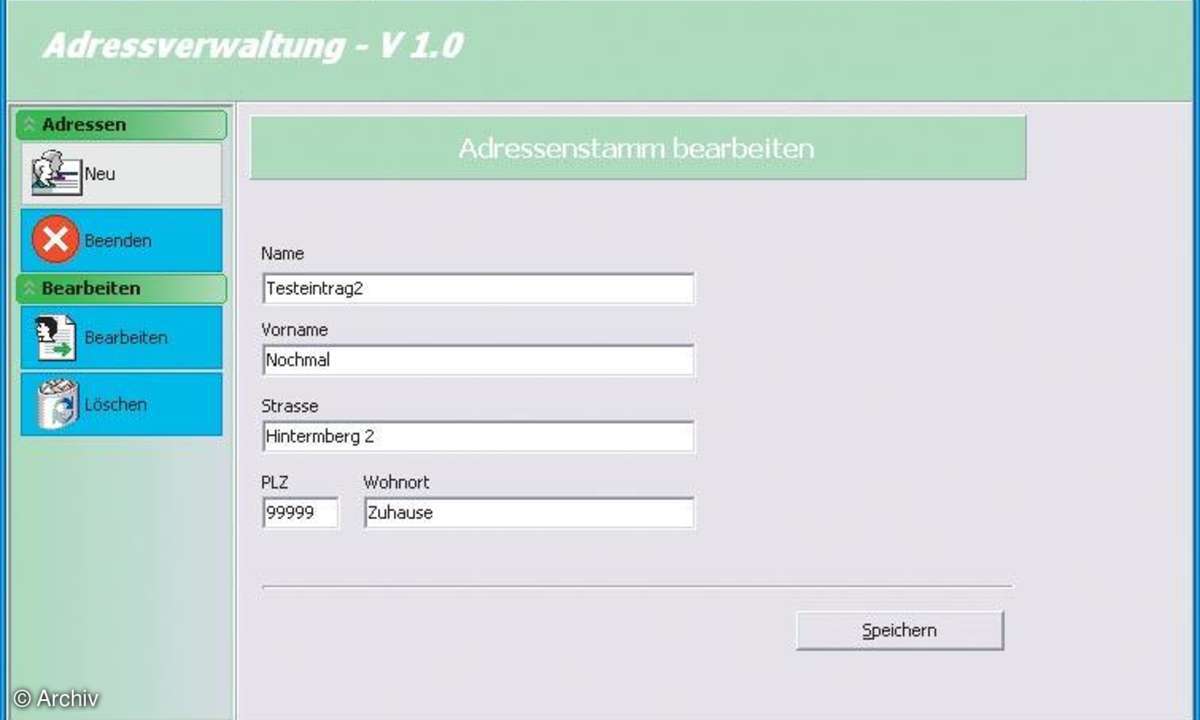
Ziehen Sie also ein Datengitter und einen Datenbank- Navigator aus der Tool-Palette und der Gruppe Datensteuerung in das Formular. Die Anbindung der Datenkomponenten an die eigentliche Datenbank erfolgt über eine weitere Komponente vom Typ DataSource, die Sie in der Tool-Palette in der Gruppe Datenzugriff finden. Ziehen Sie diese ebenfalls auf das Formular.
Das Datengitter und den Datenbank- Navigator müssen Sie nun noch über die Eigenschaft DataSource mit der zuletzt eingefügten TDataSource-Komponente verbinden. Nun müssen Sie die DataSource- Komponente noch mit der Datenbank über die Eigenschaft DataSet und den Wert Client- DataSet1 verkoppeln. Sie können diese Anordnung und den Umfang der Beispielanwendung nahezu beliebig auslegen.
Im nächsten Arbeitsschritt erwecken Sie unsere Anwendung noch zum Leben und bauen die Grundfunktionen zum Neuanlegen, Bearbeiten, Löschen und Speichern der Daten ein. Dank der ausgereiften Datenbank-Komponente müssen Sie als Programmierer nur noch wenige Quelltextzeilen schreiben. Die Buttons links in der Beispielanwendung dienen dazu, einzelne Funktionen aufzurufen. Diese Schaltknöpfe belegen Sie nun also mit den passenden Funktionen. Klicken Sie doppelt auf den ersten Button (Neu), um dessen Ereignisfunktion (OnClick) anzulegen. Hier tragen Sie ein:
procedure
TForm2.CategoryButtons1Categories0Items
0Click(Sender: TObject);
begin
// Neu-Button
Panel3.BringToFront;
ClientDataSet1.Append;
DBEdit1.SetFocus;
end;
Die Anweisung Panel3.BringToFront zeigt das Panel mit den Eingabefeldern an. Mit ClientDataSet1.Append erzeugen Sie einen neuen und vorerst leeren Datensatz. Der Befehl DBEdit1.SetFocus setzt die Eingabemarke auf das erste Datenbank-Eingabefeld, um dort mit der Eingabe beginnen zu können.












